Das Aufspüren offener Ports unter Windows ist ein Kinderspiel. Die Vorgehensweise ist sowohl für Windows 10 als auch für Windows 11 identisch. Mit einem bestimmten Befehl in der Eingabeaufforderung erhalten Sie eine Übersicht über alle aktiven Ports. Ports mit dem Status „ABHÖREN“ zeigen Ihnen an, welche gerade geöffnet sind.
Möchten Sie herausfinden, welcher Dienst einen bestimmten Port verwendet? Dann schauen Sie einfach im Task-Manager nach. Alternativ können Sie auch spezielle Software von Drittanbietern zu Hilfe nehmen.
Suche nach offenen Ports auf einem Windows-Computer über die Befehlszeile
Jeder Computer, der über ein Netzwerk oder das Internet kommuniziert, verwendet Ports, um Datenverbindungen zu verwalten. Es gibt Situationen, in denen es wichtig ist zu wissen, welche Ports auf einem Windows-Computer geöffnet sind, sei es aus Sicherheitsgründen oder zur Fehlerbehebung. In diesem Abschnitt zeigen wir Ihnen, wie Sie mithilfe der Befehlszeile offene Ports identifizieren können.
- Drücken Sie die Tasten Win + R, geben Sie
cmdein und drücken Sie die Eingabetaste. Damit öffnen Sie die Befehlszeile.
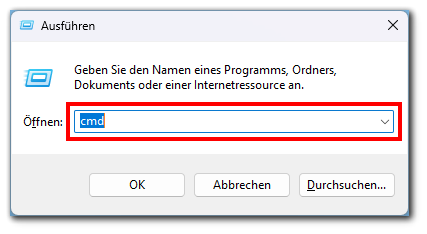
- Geben Sie in der Befehlszeile
netstat -anoein und drücken Sie die Eingabetaste. Dieser Befehl zeigt alle aktiven Netzwerkverbindungen und die zugehörigen Ports an. - In den Ergebnissen sollten Sie die Spalte Status finden. Offene Ports sind mit ABHÖREN gekennzeichnet.
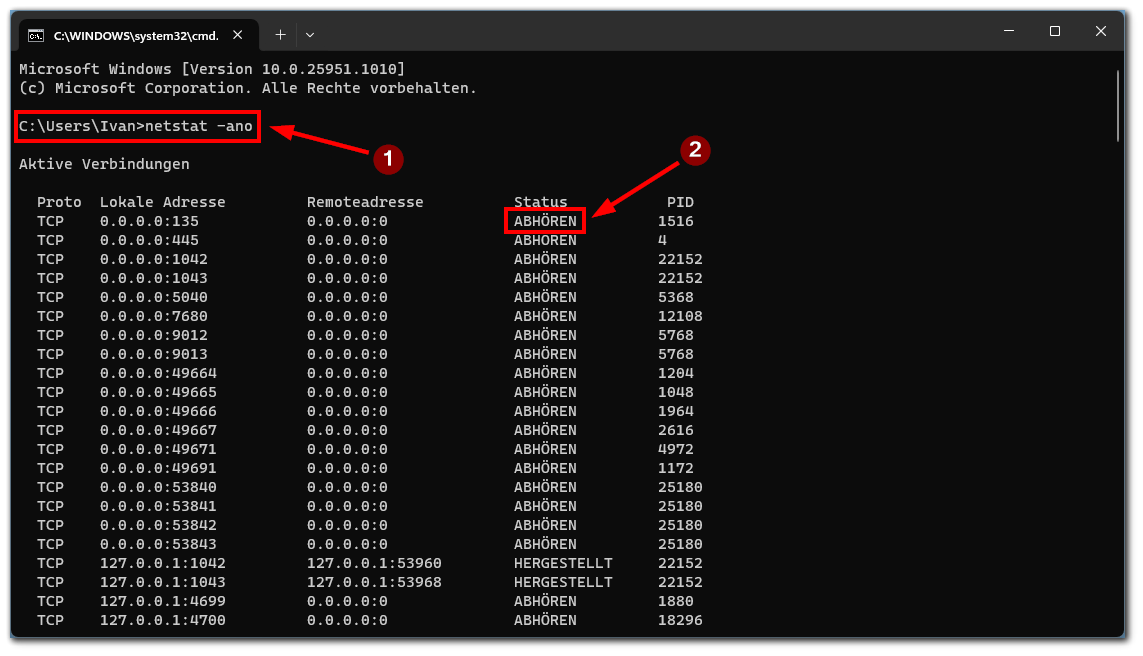
Beachten Sie, dass der Befehl netstat -ano eine Reihe von offenen Ports zwischen 49152 und 65535 mit dem Status „ABHÖREN“ anzeigen kann. Dabei handelt es sich oft um interne Windows-Anwendungen, die für Standardanfragen zur Verfügung stehen.
Ein Dienst, der einen offenen Port verwendet: Wie man einen Dienst definiert
Ports auf einem Computer sind oft mit bestimmten Diensten oder Anwendungen verbunden. Wenn Sie wissen, welcher Dienst einen bestimmten Port verwendet, können Sie die Netzwerkressourcen und die Sicherheit besser verwalten. Dazu müssen Sie auf die Spalte PID in der Liste der offenen Ports achten.
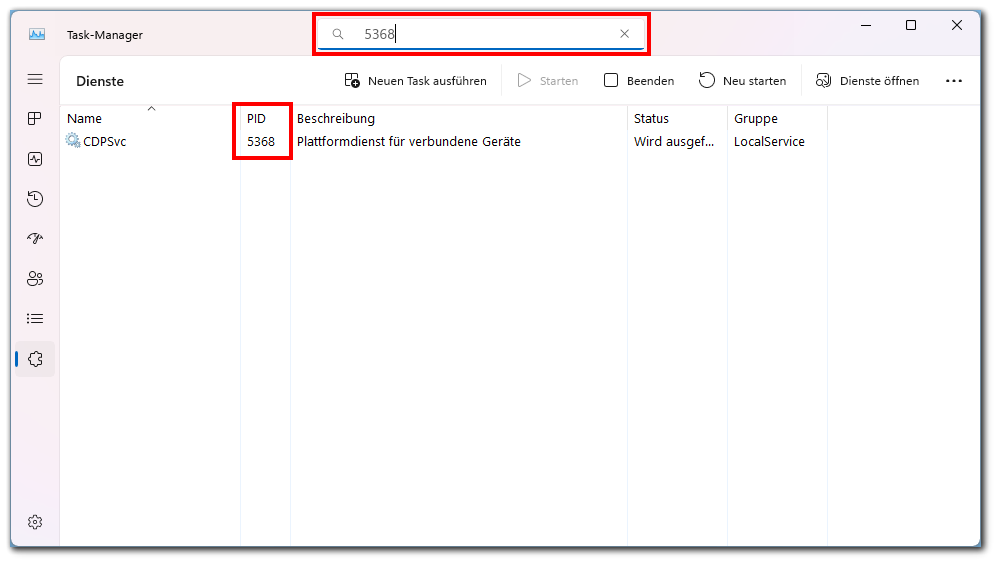
Ermitteln Sie die PID des Anschlusses, an dem Sie interessiert sind, und suchen Sie im Task-Manager nach dieser PID. Sie können die PID einfach in das Suchfeld eingeben. So können Sie feststellen, welcher Dienst oder welche Anwendung diesen Anschluss verwendet.
Anwendungen von Drittanbietern zum Auffinden offener Ports
Obwohl die Windows-Befehlszeile und der Task-Manager nützliche Tools zur Identifizierung offener Ports sind, bieten Drittanbieter-Tools oft erweiterte Funktionen und eine benutzerfreundlichere Schnittstelle. In diesem Abschnitt stellen wir einige dieser Tools vor.
- IP Port Scanner:Ein einfaches Tool, das eine schnelle Scan-Funktion bietet, um offene Ports zu identifizieren.
- Wireshark:Ein umfangreicher Netzwerkanalysator, der den Datenverkehr in Echtzeit überwachen und detaillierte Informationen zu offenen Ports liefern kann.
- Nmap:Ursprünglich für Unix entwickelt, gibt es auch eine Windows-Version dieses mächtigen Netzwerk-Scanning-Tools.
- Advanced Port Scanner: Ein kostenfreies Tool für Windows, das eine schnelle Multithread-Port-Erkennung bietet.
Wählen Sie das Tool, das am besten zu Ihren Bedürfnissen passt, und behalten Sie die Netzwerkaktivitäten Ihres PCs im Auge. Wenn Sie Software von Drittanbietern verwenden, die oben nicht aufgeführt ist, müssen Sie sicherstellen, dass sie sicher ist. Versuchen Sie, Programme von ungeprüften Entwicklern zu vermeiden.


